文章詳情頁
處理win10 1709錯誤代碼“0x80040154”的方法
瀏覽:66日期:2023-02-11 08:34:30
近來win10 1709系統發布之后,很多的用戶都發現在這個新的系統中有很多的系統故障,例如最近出現的代碼為:0x80040154的錯誤提示。當我們在電腦中想要打開組件的時候就會彈出這個錯誤提示,若是不處理這個問題,那么我們就不能對電腦中的組件進行檢查或是修改!那么如何才能解決這個錯誤呢?在經過多次測試之后小編終于找到了一種很有效的處理方法,趕緊來試一試吧!
 方法步驟:
方法步驟:1、首先打開電腦,接著使用鼠標點擊左下角的開始菜單,點擊之后我們就可以找到左下角的運行選項了!單擊將它打開即可!
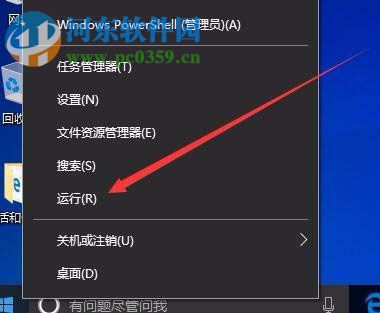
2、打開了這個程序之后,在輸入框中輸入命令:services.msc,輸入之后點擊下方的確定按鈕進入服務界面即可
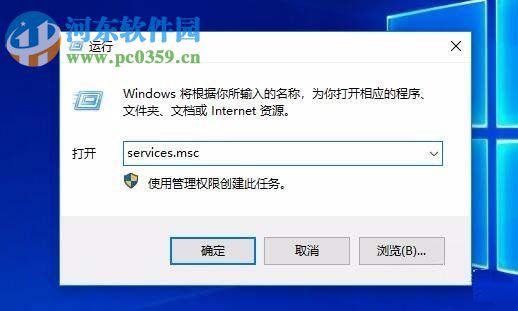
3、打開了服務窗口之后接著找到右側的User Manager服務
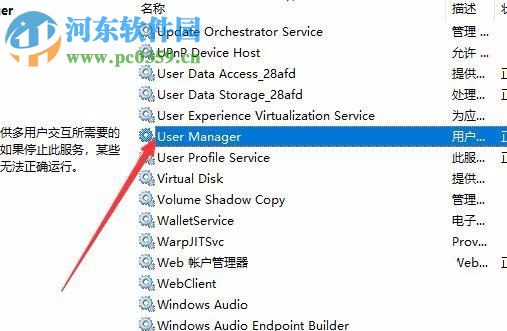
4、找到這個服務之后使用鼠標右鍵單擊它,將它的屬性設置界面打開,也可以直接雙擊它進入屬性設置界面!
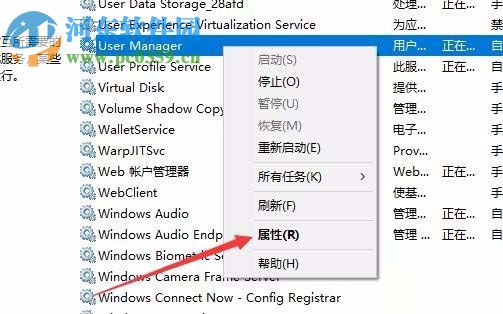
5、點擊之后接著在常規選項卡中點擊服務狀態中的啟動按鈕
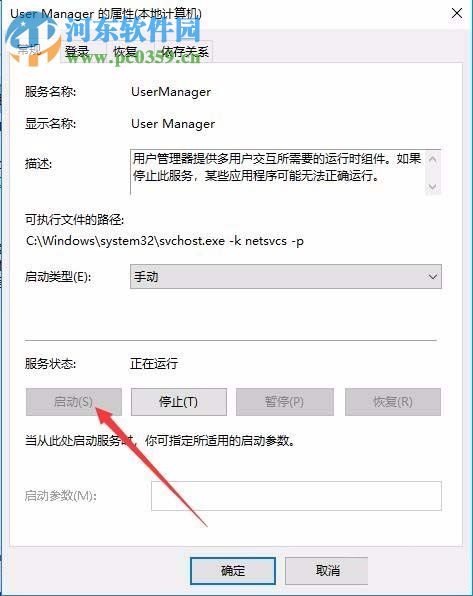
6、找到上方的啟動類型選項一欄,點擊之后將它的模式設置為“自動”即可!
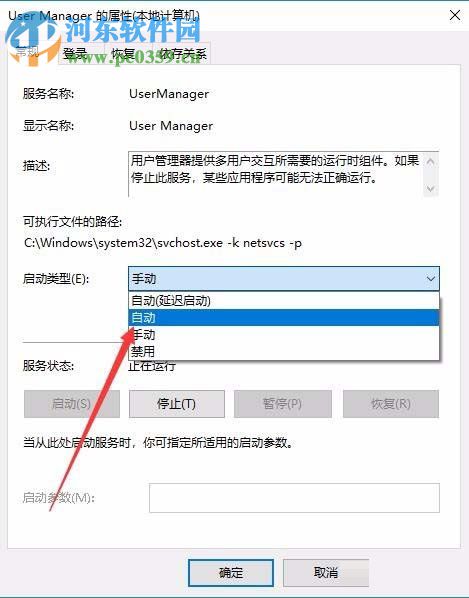
7、設置好了之后點擊下方的確定按鈕進行保存!
小編在使用教程中的步驟設置之后就解決了系統中的0x80040154錯誤,若是你還沒有處理這個故障,可以采用小編的教程來解決!
相關文章:
1. 注冊表常用命令大全 通向程序的快捷途徑2. 怎么用PE安裝win11系統?教你用U盤安裝Win11 PE系統教程3. 在dos環境下怎么備份/恢復注冊表 在dos環境下備份注冊表的方法教程4. 利用WinPE修改原系統注冊表來修復系統5. 修改注冊表顯示被病毒惡意隱藏文件6. 聯想R720升級Win11教程 拯救者R720升級Win11方法7. Win10電腦不符合Win11升級條件 跳過檢測強制升級Win11教程8. 微軟 Win11 首個 Canary 預覽版 25314 推送 附更新內容和升級方法9. 統信UOS怎么導出用戶新增字體? 統信UOS字體導出技巧10. Mac電腦steam錯誤代碼101怎么辦?蘋果電腦steam錯誤代碼101解決教程
排行榜

 網公網安備
網公網安備